云动PDF阅读器如何压缩文件?云动PDF阅读器是一个非常实用的PDF阅读工具,它还提供了一些pdf处理功能,给用户带来了极大的方便,包括文件压缩功能,接下来小编就给大家带来了云动PDF阅读器压缩功能使用教程,希望能帮助到大家,一起来看看吧。
云动PDF阅读器如何压缩文件
1、首先打开软件,我们在界面正中间找到红色的“打开文件”按钮,点击该按钮就可以打开文件添加页面。
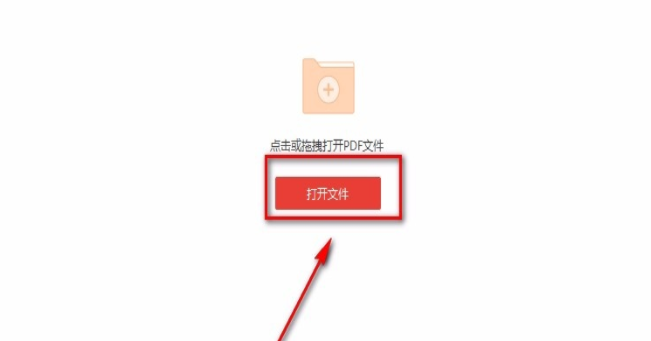
2、接着在文件添加页面中,我们选中需要压缩的PDF文件后,再点击页面右下角的“打开”按钮就可以了。
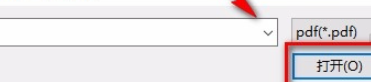
3、将PDF文件打开后,我们在界面上方找到“页面”选项并点击,之后在其下方选择“PDF压缩”选项。
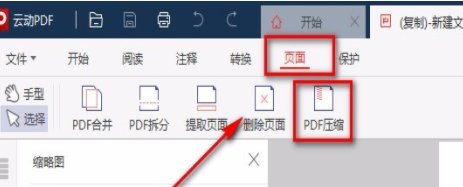
4、然后界面上就会出现一个PDF压缩窗口,我们在窗口下方找到“压缩效果”选项,根据自己的需要在其后面设置压缩效果。
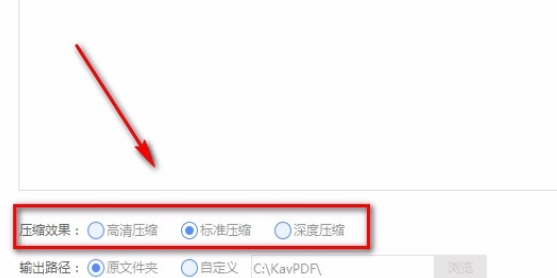
5、在界面下方还能找到“输出路径”选项,根据自己的需要在其后面设置输出路径;如果选择“自定义”选项,则还要点击其后面的“浏览”按钮设置文件的保存位置。
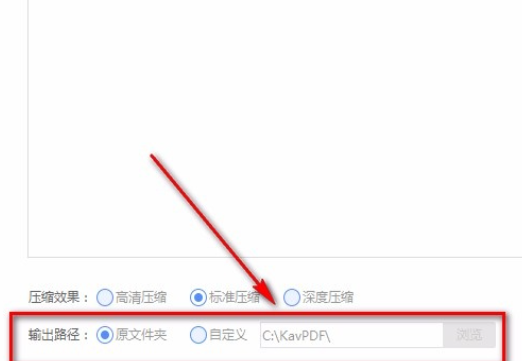
6、完成以上所有步骤后,我们在界面右下角找到蓝色的“开始压缩”按钮,点击该按钮就可以开始压缩PDF文件了。
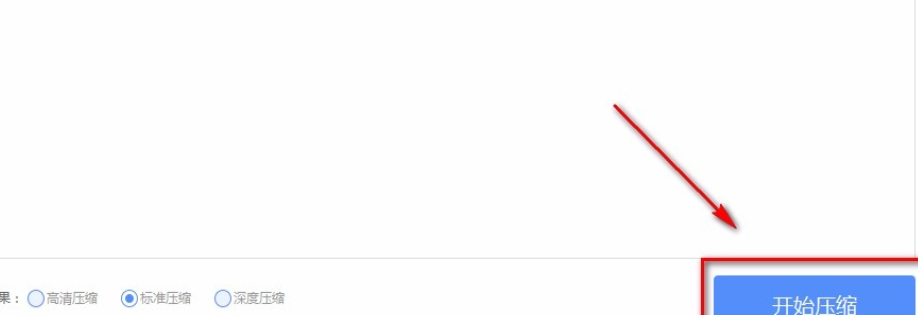
大家可以看看这篇文章,小编给大家带来的云动PDF阅读器压缩功能使用教程,请关注以获取第一时间的资讯更新信息。


